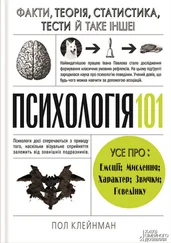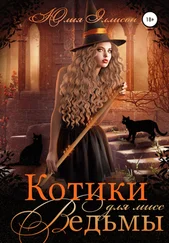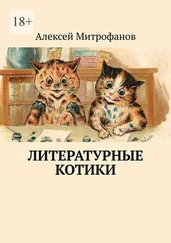КРИТЕРИЙ ФРИДМАНА
Как найти: Анализ —> Непараметрические критерии —> Устаревшие диалоговые окна —> Для K связанных выборок.
Что вводить:переместите переменные, обозначающие связанные выборки, в поле « Проверяемые переменные ».
Дополнительные опции:ничего интересного.
Куда смотреть:смотрим в таблицу « Статистические критерии ». Абсолютное значение критерия скрывается в строчке « Хи-квадрат ». Если « Асимптотическая значимость меньше 0,05 », то влияние фактора можно считать значимым.
КОЭФФИЦИЕНТЫ КОРРЕЛЯЦИИ ПИРСОНА И СПИРМЕНА
Как найти: Анализ —> Корреляции —> Парные.
Что вводить:
1. Переместите переменные, между которыми вы хотите найти взаимосвязи, в поле « Переменные ».
2. Выберите нужный коэффициент корреляции.
Дополнительные опции:ничего интересного.
Куда смотреть:программа выдаст вам корреляционную матрицу (таблица « Корреляции » или « Непараметрические корреляции »). Чтобы посмотреть в ней коэффициент корреляций между переменными А и Б, нужно найти строчку с переменной А и столбик с переменной Б и посмотреть, где они пересекаются.
Сверху будет коэффициент корреляции, а чуть ниже — уровень значимости (двухсторонний). Если он ниже 0,05, то связь между переменными действительно присутствует.
ЛИНЕЙНАЯ РЕГРЕССИЯ
Как найти: Анализ —> Регрессия —> Линейная…
Что вводить:
1. Переместите целевую переменную в поле « Зависимая переменная ».
2. Переместите переменные-факторы в « Независимые переменные ».
Дополнительные опции:на главном окне вы можете выбрать метод линейной регрессии. Как правило, « Ввод » и « Пошагово ».
Нажав на кнопку « Статистики », вы сможете выбрать некоторые дополнительные коэффициенты, которые выдаст вам программа.
Куда смотреть:смотрим в таблицу « Коэффициенты ». Там нас будут интересовать два столбца — « B » и « Значимость ». В первом из них — регрессионные коэффициенты. Во втором — p-уровень значимости. Если он меньше 0,05, то данный фактор является значимым.
Вторая интересующая нас таблица — сводка для модели. Смотрим столбец « Скорректированный R-квадрат ». В нем — коэффициент детерминации, который скажет, какой процент ваших данных объясняет модель. R-квадрат, равный 0,92, обозначает, что 92% ваших данных объясняется вашей моделью.
ЛОГИСТИЧЕСКАЯ РЕГРЕССИЯ
Как найти: Анализ —> Регрессия —> Логистическая…
Что вводить:
1. Переместите целевую переменную в поле « Зависимая переменная ».
2. Переместите переменные-факторы в « Ковариаты ».
Дополнительные опции:на главном окне вы можете выбрать метод логистической регрессии. По умолчанию установлен « Ввод » (или « Enter »).
Нажав на кнопку « Параметры », вы сможете выбрать некоторые дополнительные статистики и графики. Также я очень рекомендую поставить галочку в графе « На последнем шаге ».
Куда смотреть:пролистываем вывод вниз (до Блок 1) и смотрим в таблицу « Переменные в уравнении ». Интересуют нас два столбца: « B » и « Значимость ». Первый содержит регрессионные коэффициенты. Второй — p-уровень значимости. Если он меньше 0,05, то данный фактор является значимым.
Вторая таблица — « Сводка для модели ». Смотрим столбец « R-квадрат Нэйджелкерка ». Этот коэффициент показывает, сколько процентов ваших данных объясняет полученная модель. R-квадрат, равный 0,92, обозначает, что 92% ваших данных объясняется вашей моделью.
И последнее — « Таблица классификации ». Она позволяет сравнить, насколько результаты, предсказываемые моделью, совпадают с реальными.
ДИСКРИМИНАНТНЫЙ АНАЛИЗ
Как найти: Анализ —> Классификация —> Дискриминантный анализ.
Что вводить:
1. Переместите переменную, делящую ваши объекты на группы, в поле « Группировать по ». Далее — задайте диапазон, в котором находятся ваши группы (допустим от 1 до 3, если группы обозначаются как 1, 2 и 3).
2. Переместите остальные переменные в поле « Независимые ».
3. Нажмите кнопку « Статистики » и отметьте « Однофакторный дисперсионный анализ ».
4. Нажмите кнопку « Классифицировать » и отметьте « Итоговая таблица ».
Читать дальше
Конец ознакомительного отрывка
Купить книгу